Bezpieczne usunięcie Ubunta z Windows

- 4273
- 149
- Gracja Piekarski
Zdarza się, że aby rozwiązać pewne problemy, konieczne jest zainstalowanie Ubuntu nad systemem operacyjnym systemu systemu operacyjnego Windows dostępny na komputerze. Po pewnym czasie potrzeba tego może zniknąć, a następnie musisz usunąć Ubuntu, aby nie wpłynęło na okna w żaden sposób. Tylko z tym problemem wielu użytkowników ma trudności. W tym artykule szczegółowo przyjrzymy się, jak bezpiecznie usunąć Ubuntu bez usuwania systemu Windows. Rozejrzyjmy to. Iść!

Jeśli spróbujesz wstawić dysk rozruchowy do systemu Windows i załaduj go z niego, zobaczysz na ekranie propozycję instalacji systemu Windows. W takim przypadku musisz wybrać element „Przywrócenie systemu”.
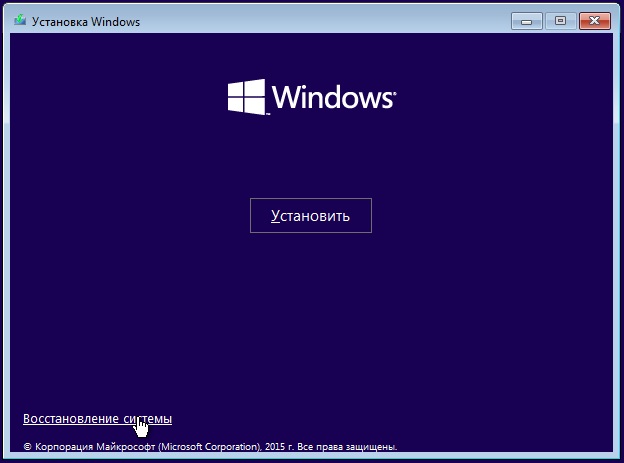
W menu, które otwiera się, kliknij „Dalej”, a następnie kliknij „wiersz poleceń” w parametrach odzyskiwania systemu.
Po wyświetleniu okna wiersza poleceń na ekranie zapisz następujące polecenia:
- Bootrec.EXE /FIXMBR
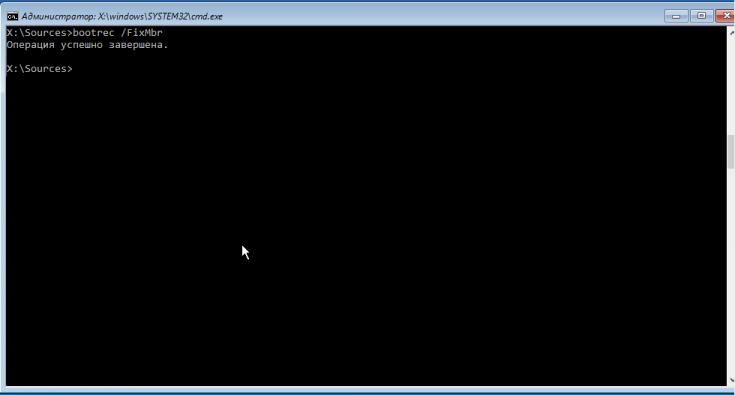
- Bootrec.EXE /FIXBOOT
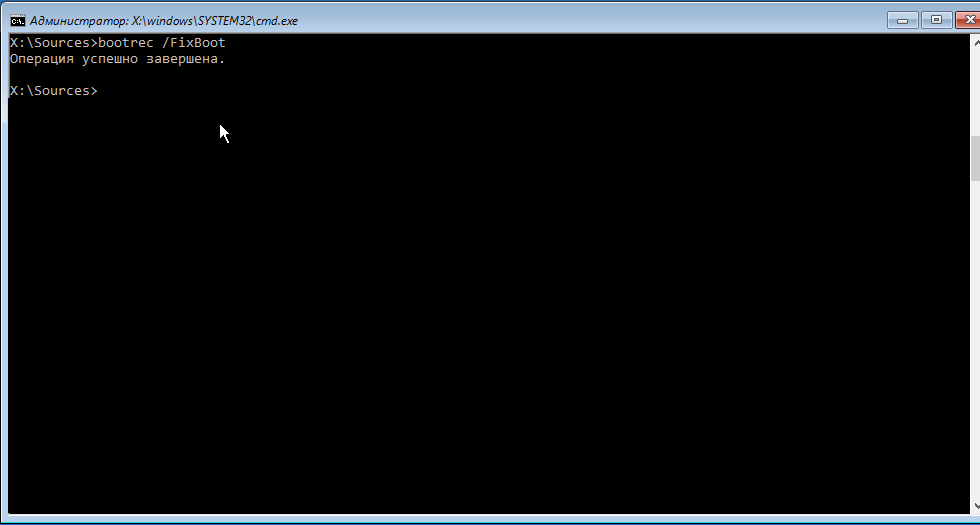
Pierwszy wchodzi do katalogu systemowego z rekordem rozruchu, a drugi - tworzy nowy sektor ładowania.
Wykonanie tych dwóch poleceń doprowadzi do faktu, że komputer natychmiast załaduje się z systemu Windows. Ale musisz pozbyć się resztkowych plików (artefakty) Ubuntu. Przeczytaj więcej o tym poniżej.
Istnieje kilka sposobów rozwiązania tego problemu. Po pierwsze, musisz wywołać okno „Wykonaj” za pomocą klawiszy Hot of Win+R, a następnie zarejestrować polecenie „Msconfig”. Następnie przejdź do zakładki „Ładowanie” i aktywuj element „Użyj domyślnie” dla systemu operacyjnego, który chcesz zostawić. Następnie przejdź do „Panel sterowania” i wybierz sekcję „System”. W otwartym oknie otwórz kartę „Dodatkowo”. Poniżej w sekcji „Pobierz i przywracaj”, kliknij przycisk „Parametry”. Usuń ptaki z punktów „Wyświetl listę systemów operacyjnych” i „Wyświetl opcje odzyskiwania”. Kliknij OK.
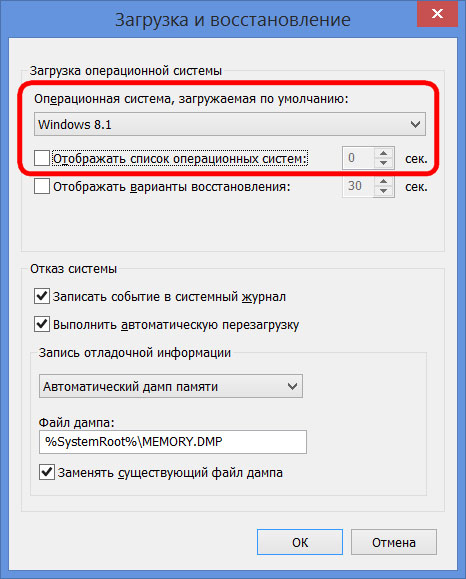
Teraz wprowadź wiersz polecenia z prawami administratora i wykonaj polecenie:
BCDEDIT
Korzystając z tego narzędzia systemowego, możesz usunąć Ubuntu z menu ładowania systemu operacyjnego. Kliknij identyfikator Ubuntu z prawym przyciskiem myszy, po czym zostanie wyświetlone menu kontekstowe, które należy wybrać „Zaznacz”. Następnie pojawi się migoczący kursor ze strzałami „po prawej”, „lewy”, „w górę”, „w dół”. Z jego pomocą przeprowadzane jest przeprowadzane. Aby wyróżnić tekst, kliknij i przytrzymaj klawisz Shift wraz ze strzałką „po prawej”. Ponadto, wywołając okno kontekstowe, skopiuj i wstaw tekst z podobnym działaniem, w którym potrzebujesz. Jeśli jesteś niedoświadczonym użytkownikiem, lepiej nie uciekać się do aplikacji BCDEDIT, aby nie tworzyć dodatkowych problemów. Jeśli jesteś pewny siebie - śmiało.
Po przywróceniu bootloadera końcowy etap powinien zostać przeprowadzony przez usunięcie wszystkich partycji utworzonych przez Ubuntu, które były niezbędne do obsługi systemu operacyjnego. Trzeba to zrobić:
- Kliknij kombinację klawiszy „Win+R” i wykonaj polecenie „DiskMGMT.MSC ”;
- Poczekaj na załadowanie okna „Zarządzanie dyskami”;
- Wśród przedstawionych sekcji znajdź te, które były prowadzone przez Ubuntu. Nie będzie to trudne, ponieważ sam je stworzyłeś. Na przykład w większości przypadków jest to: bootloader o objętości od 100 do 300 MB, objętość korzenia 20-30 MB, huśtania się od 2 do 8 GB i sekcji głównej.
- Każda z utworzonych sekcji należy usunąć, klikając go za pomocą prawego przycisku i wybierając „Usuń Tom”.
Podsumowując, pozostanie właściwie pozbycie się powstałej przestrzeni, tworząc nową sekcję dysku lub dołączyć (rozwinąć) do istniejącej sekcji.
Teraz wiesz, jak usunąć Ubuntu od Windows 7 lub Windows 10. Napisz w komentarzach, jeśli udało ci się poradzić sobie z tym zadaniem, porozmawiaj o swoim doświadczeniu z innymi użytkownikami i zadaj pytania na temat tego artykułu.
- « Proces rundll32.exe - dlaczego jest to konieczne i jak go wyłączyć
- Jak sprawdzić komputer za pomocą programu AIDA64 »

